無在庫ネットショップの注文通知をSlackで自分に通知するようにしていたのですが、SlackよりもTodo管理アプリを利用したほうが良いのではないかと思い、Trello APIを使ってみることにしました。
スポンサーリンク
まずは、キーとトークンを取得します。
Trelloにログインした状態で以下のURLにアクセスすることで、開発者向けAPIキーを取得できます。
https://trello.com/app-key
開発者向けAPIキーをメモして、「Token」をクリックします。
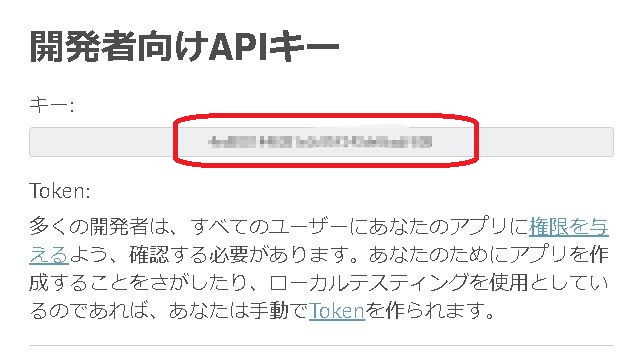
「許可」をクリックします。
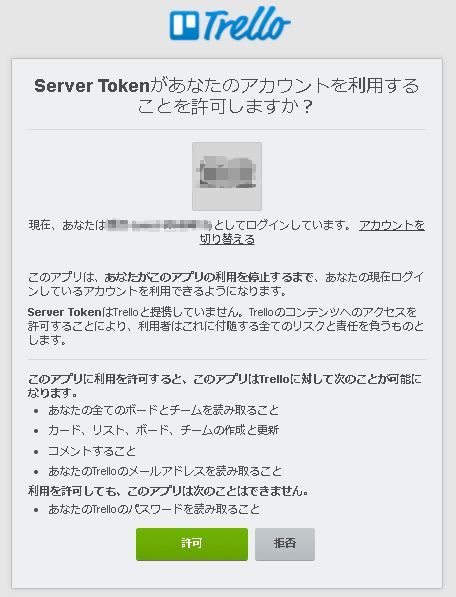
トークンの取得ができました。
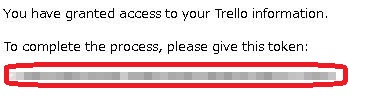
次のURLにアクセスすることで、ボード一覧を取得することができます。
次のようにJSON形式で取得できます。
次のように、ボードIDを指定したURLにアクセスすることで、ボード内のリストを取得することができます。
h
ボードIDは、ボードを開いた時のURLでもわかります。
https://trello.com/b/[ボードID]/[ボード名]
「/1/members/me/boards」で取得できるボードIDとURLからわかるボードIDは違いますが、動作は同じです。
Trelloに最初からある「Trelloへようこそ」というボードの内容を取得してみました。
fields=nameとしてあるので、nameしか返ってきていませんが、fields=allとすれば、全てのパラメータが返ってきます。
fields=name,status とすれば、nameとstatusが返ってきます。
これで、カード一覧を取得できます。
idListで、どのリストに属しているかわかります。
次の記事では、VB.netでTrello APIを使ってみました。
→VB.netでTrello APIを使ってみました。